Faça uma verificação gratuita e verifique se o seu computador está infectado.
REMOVER AGORAPara usar a versão completa do produto, precisa de comprar uma licença para Combo Cleaner. 7 dias limitados para teste grátis disponível. O Combo Cleaner pertence e é operado por RCS LT, a empresa-mãe de PCRisk.
Instruções de remoção de PhraseProfessor
O que é PhraseProfessor?
PhraseProfessor é uma extensão de navegador fraudulenta a Clever Search, WordAnchor, Word Surfer, WordShark, e a outros add-ons. À semelhança de todos esses plug-ins, PhraseProfessor afirma ativar um recurso que permite aos utilizadores pesquisar e traduzir o texto - "PhraseProfessor é um utilitário com suporte de publicidade de software que permite pesquisar e traduzir informação que encontra facilmente online. Pegue em qualquer texto que vir online, selecione-o e PhraseProfessor vai mostrar os resultados Wikipédia e Bing numa única janela página.". Estas alegações muitas vezes enganar os utilizadores a acreditar que PhraseProfessor é legítimo e útil, no entanto, Internet Quick Access é classificado como adware e um programa potencialmente indesejado (PPI) .. A razão para estas associações negativas é um comportamento fraudulento exibido por este plug-in: instalação sólida, exibição de anúncios on-line intrusivos (normalmente marcado como 'Anúncios por PP '), e monitorização da atividade de navegação na Internet.
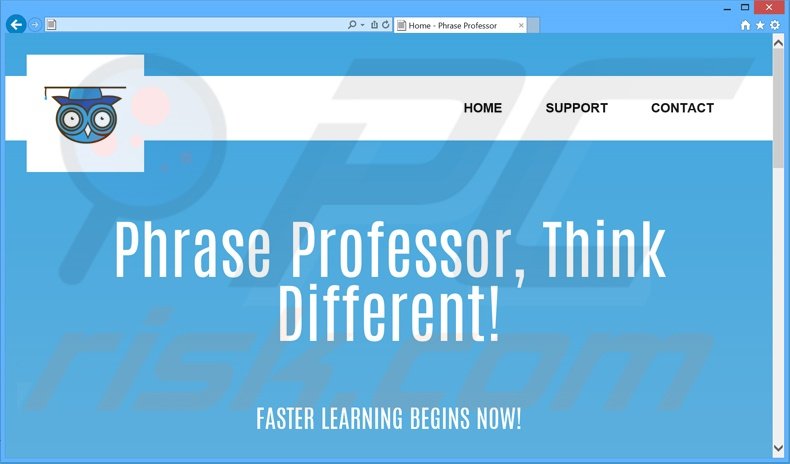
PhraseProfessor usa uma camada virtual, que permita a exposição de vários conteúdos gráficos em qualquer website visitado. Os anúncios exibidos (em-texto, cupões, comparação de preços, etc.) oculta o conteúdo subjacente, e, diminui consequentemente a experiência de navegação de Internet. Embora esses anúncios podem parecer inofensivos, há uma hipótese de que vão conduzir a websites fraudulentos que contêm conteúdo infeccioso, causando assim novas infecções de computador. Além disso, PhraseProfessor continuamente a monitoriza a atividade de navegação da Internet e recolhe várias diversas informações de software e hardware. Os dados recolhidos podem conter informação pessoalmente identificável tal como PayPal ou detalhes de conta bancária, que os desenvolvedores de PhraseProfessor mais tarde partilham com terceiros e empregam de forma imprópria para gerar rendimento. Esta situação pode levar a graves problemas de privacidade ou roubo de identidade. Se estiver preocupado com a sua segurança da privacidade e navegação de Internet, é fortemente recomendado desinstalar PhraseProfessor do seu sistema.
A Política de Privacidade de PhraseProfessor sobre a partilha de informação:
Além dos usos acima descritos, também partilha, transferência ou licenciamento do seu utilizador ou informação de utilização a terceiros para armazenar e analisar os dados, fornecem resultados de pesquisa e publicidade associada, fornecem serviços de hospedagem e serviços de apoio ao cliente.
Tal como os add-ons mencionados acima, PhraseProfessor também é muito semelhante ao AllCheapPrice, PCandMobileGames, Fusion Browser, Zoomify, e centenas de outros plug-ins de tipo adware de navegador fraudulentos. Todos os adware alegam aumentar a experiência de navegação de Internet, no entanto, nenhum acrescenta qualquer valor real para os utilizadores. As apps de tipo adware são desenvolvidas para gerar o rendimento exibindo anúncios e recolhendo informação pessoalmente identificável.
Como é que PhraseProfessor foi instalado no meu computador?
Os desenvolvedores de PhraseProfessor empregam um método de marketing de software fraudulento chamado 'agregação' para instalar o adware sem o seu consentimento dos utilizadores. A agregação é a instalação sólida de aplicações adicionais com o software escolhido. Muitos utilizadores não presta atenção suficiente ao fazer o descarregamento/instalação do software. Isto torna a agregação popular e eficaz, uma vez que os desenvolvedores ocultam a instalação de programas potencialmente indesejados dentro das definições 'Avançadas' e 'Persnalizadas'. Saltando esta seção, os utilizadores instalam inadvertidamente apps tais como PhraseProfessor.
Como evitar a instalação de aplicações potencialmente indesejadas?
Evite o adware-tipo infecções de computador adotando apenas alguma medidas simples. Primeiro, siga todas as etapas dos procedimentos de descarregamento de software gratuito e certifique-se de que nenhuma aplicação de terceiros é descarregue. Além disso, nunca apresse o procedimento de instalação e use as definições 'Personalizadas' ou 'Avançadas', em vez de 'Rápidas' ou 'Típicas' - isto revelará todas as apps fraudulentas agregadas listadas para instalação e permitir-lhe-á exclui-las. A chave para a segurança do computador é ter cuidado. Preste atenção durante os procedimento de descarregamento e instalação.
Remoção automática instantânea do malware:
A remoção manual de ameaças pode ser um processo moroso e complicado que requer conhecimentos informáticos avançados. O Combo Cleaner é uma ferramenta profissional de remoção automática do malware que é recomendada para se livrar do malware. Descarregue-a clicando no botão abaixo:
DESCARREGAR Combo CleanerAo descarregar qualquer software listado no nosso website, concorda com a nossa Política de Privacidade e Termos de Uso. Para usar a versão completa do produto, precisa de comprar uma licença para Combo Cleaner. 7 dias limitados para teste grátis disponível. O Combo Cleaner pertence e é operado por RCS LT, a empresa-mãe de PCRisk.
Menu rápido:
- O que é PhraseProfessor?
- PASSO 1. Desinstale a aplicação PhraseProfessor usando o Painel de Controlo.
- PASSO 2. Remova os anúncios PhraseProfessor do Internet Explorer.
- PASSO 3. Remova os anúncios PhraseProfessor do Google Chrome.
- PASSO 4. Remova 'Anúncios por PhraseProfessor' do Mozilla Firefox.
- PASSO 5. Remova os anúncios PhraseProfessor do Safari.
- PASSO 6. Remova a extensão fraudulento do Microsoft Edge.
Remoção do adware PhraseProfessor:
Utilizadores Windows 10:

Clique com o botão direito do rato no canto inferior esquerdo do ecrã, seleccione Painel de Controlo no Menu de Acesso Rápido. Na janela aberta, escolha Desinstalar um Programa.
Utilizadores Windows 7:

Clique Início ("Logo Windows" no canto inferior esquerdo do seu ambiente de trabalho), escolha o Painel de Controlo. Localize Programas e clique em Desinstalar um programa.
Utilizadores macOS (OSX):

Clique Finder, na janela aberta selecione Aplicações. Arraste a app da pasta das Aplicações para a Reciclagem (localizado em Dock), e depois clique com o botão direito no botão da Reciclagem e selecione Esvaziar Reciclagem.
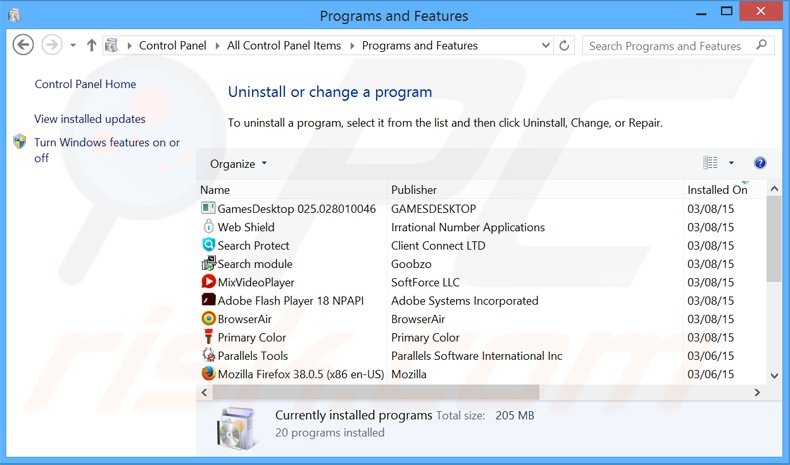
Na janela de desinstalação de programas, procure "PhraseProfessor", selecione esta entrada e clique "Desinstalar" ou "Remover".
Após desinstalar o programa potencialmente indesejado que provoca os anúncios PhraseProfessor, faça uma verificação de seu computador por qualquer componente restante indesejado ou infecções por malware possível. Para fazer a verificação do seu computador, use o software recomendado da remoção do malware.
DESCARREGAR removedor de infeções por malware
Combo Cleaner faz uma verificação se o seu computador estiver infetado. Para usar a versão completa do produto, precisa de comprar uma licença para Combo Cleaner. 7 dias limitados para teste grátis disponível. O Combo Cleaner pertence e é operado por RCS LT, a empresa-mãe de PCRisk.
Remova os anúncios PP dos navegadores de Internet:
No momento da pesquisa, PhraseProfessor não instalava qualquer plug-in no navegador do Internet Explorer, Google Chrome, ou Mozilla Firefox; contudo, era agregado a outro adware. Por isso, é recomendável remover todos os add-ons potencialmente indesejados de navegador dos seus navegadores de Internet.
O video demonstra como remover os add-ons potencialmente indesejados do navegador:
 Remova os add-ons fraudulentos do Internet Explorer:
Remova os add-ons fraudulentos do Internet Explorer:
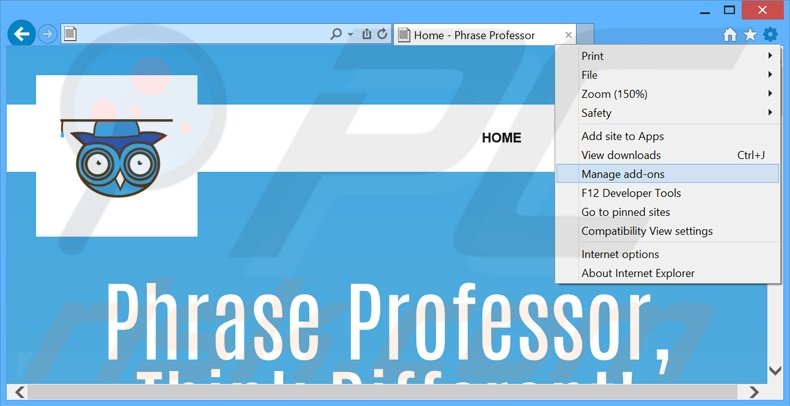
Clique no ícone "ferramenta" das opções do Internet Explorer ![]() (no canto direito superior do Internet Explorer), selecione "Gerir Add-ons". Procure todas as extensões suspeitas recentemente instaladas no navegador, selecione estas entradas e clique "Remover".
(no canto direito superior do Internet Explorer), selecione "Gerir Add-ons". Procure todas as extensões suspeitas recentemente instaladas no navegador, selecione estas entradas e clique "Remover".
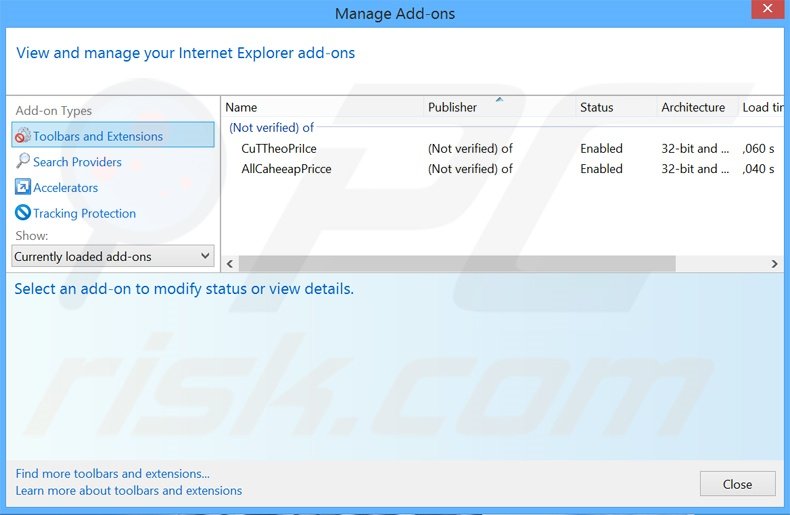
Método opcional:
Se continuar a ter problemas com a remoção do anúncios phraseprofessor, pode repor as suas definições padrão do Internet Explorer.
Utilizadores Windows XP: Clique em Iniciar, clique em Executar, na janela aberta, digite inetcpl.cpl. Na janela aberta clique no separador Avançado, e depois clique em Repor.

Utilizadores Windows Vista e Windows 7: Clique no logo do Windows, na caixa de pesquisa iniciar, escreva inetcpl. cpl e clique em entrar. Na janela aberta clique no separador Avançado e depois clique em Repor.

Utilizadores Windows 8: Abra o Internet Explorer e clique no ícone da ferramenta. Selecione Opções da Internet.

Na janela aberta, selecione o separador Avançado.

Clique no botão Repor.

Confirme que pretende redefinir as configurações do Internet Explorer para padrão clicando no botão Repor.

 Remova as extensões fraudulentas do Google Chrome:
Remova as extensões fraudulentas do Google Chrome:
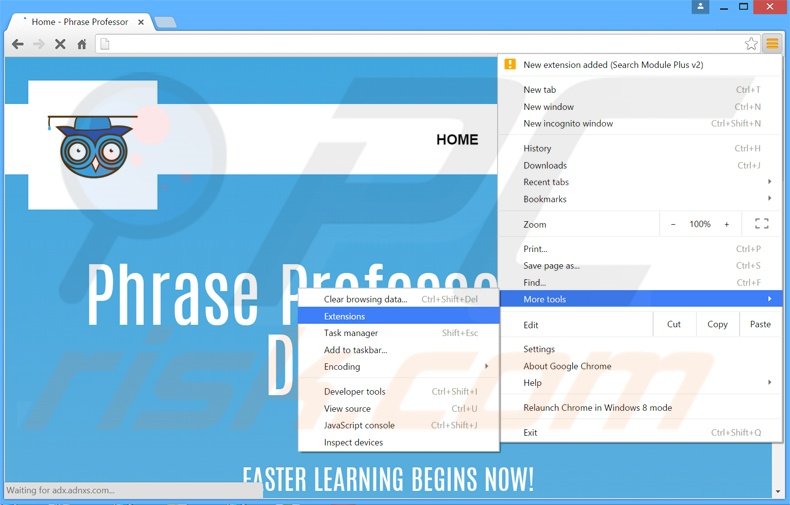
Clique no ícone das opções do Google Chrome ![]() (no canto direito superior do Google Chrome), selecione "Ferramentas" e clique em "Extensões". Encontre todos os add-ons de navegador suspeitos, recentemente instalados, selecione estas entradas e clique no ícone da reciclagem.
(no canto direito superior do Google Chrome), selecione "Ferramentas" e clique em "Extensões". Encontre todos os add-ons de navegador suspeitos, recentemente instalados, selecione estas entradas e clique no ícone da reciclagem.
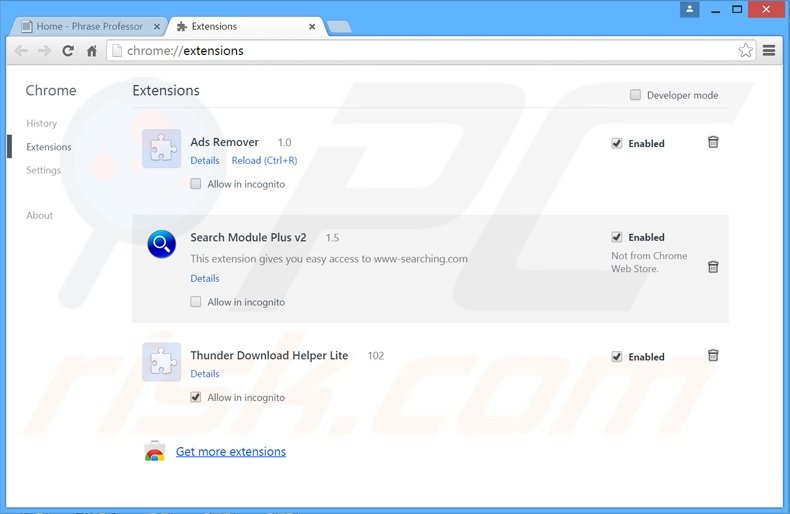
Método opcional:
Se continuar a ter problemas com a remoção do anúncios phraseprofessor, reinicie as configurações do navegador do Google Chrome. Clique no Chrome menu icon ![]() (no canto superior direito do Google Chrome) e selecione Settings. Faça scroll para o fundo do ecrã. Clique em Advanced… link.
(no canto superior direito do Google Chrome) e selecione Settings. Faça scroll para o fundo do ecrã. Clique em Advanced… link.

Depois de descer para a parte de baixo do ecrã, clique no botão Reset (Restore settings to their original defaults).

Na janela aberta, confirme que deseja redefinir as configurações do Google Chrome para o padrão, clicando no botão Reset.

 Remova os plugins fraudulentos do Mozilla Firefox:
Remova os plugins fraudulentos do Mozilla Firefox:
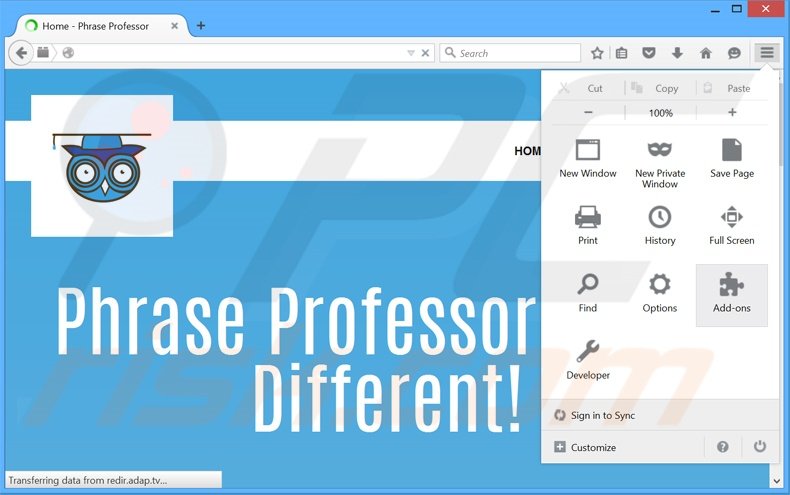
Clique no ícone do menu do Firefox ![]() (no canto superior direito da janela principal), selecione "Add-ons". Clique em "Extensões", na janela aberta, remova todos os plug-ins de navegador suspeitos recentemente instalados.
(no canto superior direito da janela principal), selecione "Add-ons". Clique em "Extensões", na janela aberta, remova todos os plug-ins de navegador suspeitos recentemente instalados.
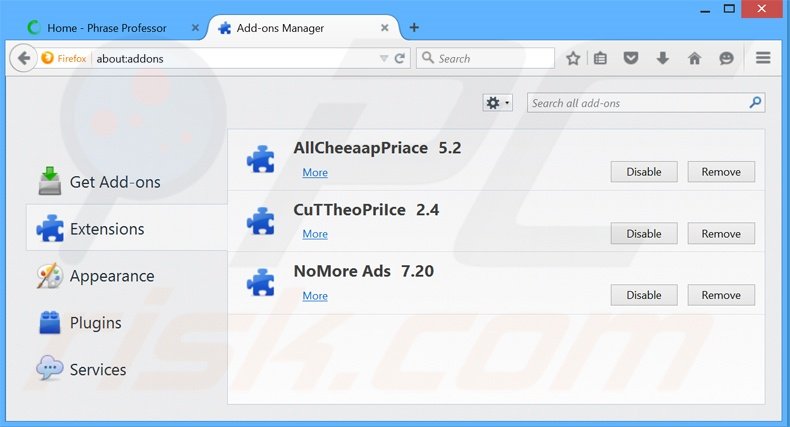
Método opcional:
Os utilizadores de computador que estão a ter problemas com a remoção dos anúncios phraseprofessor, podem repor as suas definições do Mozilla Firefox. Abra o Mozilla Firefox, no canto superior direito da janela principal clique no menu Firefox ![]() , na caixa do menu suspenso escolha Menu de Ajuda Aberto e selecione o menu de ajuda firefox
, na caixa do menu suspenso escolha Menu de Ajuda Aberto e selecione o menu de ajuda firefox ![]() .
.

Selecione Informação de Soluções de Problemas.

Na janela aberta, clique no botão Repor Firefox.

Nas janelas abertas confirme que quer restaurar as suas configurações do Mozilla Firefox para padrão, clicando no botão Repor.

 Remova extensões fraudulentas do Safari:
Remova extensões fraudulentas do Safari:

Certifique-se de que o seu navegador Safari está ativo, clique no menu Safari, e selecione Preferências….

Na janela aberta clique em Extensões, localize qualquer extensão suspeita instalada, selecione-a e clique Desinstalar.
Método opcional:
Certifique-se de que o seu navegador Safari está ativo e clique no menu Safari. Do menu suspenso, selecione Limpar Histórico e Dados dos Sites.

Na janela aberta selecione histórico todo e clique no botão Limpar Histórico.

 Remova as extensões maliciosas do Microsoft Edge:
Remova as extensões maliciosas do Microsoft Edge:

Clique no ícone do menu Edge ![]() (chromium) (no canto superior direito do Microsoft Edge), selecione "Extensões". Localize todos os add-ons suspeitos de instalar recentemente e clique em "Remover" abaixo dos nomes.
(chromium) (no canto superior direito do Microsoft Edge), selecione "Extensões". Localize todos os add-ons suspeitos de instalar recentemente e clique em "Remover" abaixo dos nomes.

Método opcional:
Se continuar a ter problemas com a remoção do anúncios phraseprofessor, redefina as configurações do navegador Microsoft Edge. Clique no ícone do menu Edge ![]() (chromium) (no canto superior direito do Microsoft Edge) e selecione Configurações.
(chromium) (no canto superior direito do Microsoft Edge) e selecione Configurações.

No menu de configurações aberto, selecione Redefinir configurações.

Selecione Restaurar configurações para os seus valores padrão. Na janela aberta, confirme que deseja redefinir as configurações do Microsoft Edge para o padrão, clicando no botão Redefinir.

- Se isso não ajudou, siga estas instruções alternativas, explicando como redefinir o navegador Microsoft Edge.
Resumo:
 Mais comumente, o adware ou aplicações potencialmente indesejadas infiltram-se nos navegadores de Internet do utilizadores através de descarregamentos de software gratuito. Note que a fonte mais segura para fazer o descarregamento do software gratuito é que é o website dos desenvolvedores. Para evitar a instalação deste adware, deve prestar muita atenção ao descarregar e instalar o software gratuito. Ao instalar o programa gratuito já descarregue escolha as opções de instalação personalizada ou avançada - esta etapa irá revelar todos as aplicações potencialmente indesejadas que estão a ser instaladas juntamente com o seu programa gratuito escolhido.
Mais comumente, o adware ou aplicações potencialmente indesejadas infiltram-se nos navegadores de Internet do utilizadores através de descarregamentos de software gratuito. Note que a fonte mais segura para fazer o descarregamento do software gratuito é que é o website dos desenvolvedores. Para evitar a instalação deste adware, deve prestar muita atenção ao descarregar e instalar o software gratuito. Ao instalar o programa gratuito já descarregue escolha as opções de instalação personalizada ou avançada - esta etapa irá revelar todos as aplicações potencialmente indesejadas que estão a ser instaladas juntamente com o seu programa gratuito escolhido.
Ajuda na remoção:
Se estiver a experienciar problemas ao tentar remover anúncios phraseprofessor a partir do seu computador, por favor, peça ajuda no nosso fórum de remoção de malware.
Deixe um comentário:
Se tiver informações adicionais sobre anúncios phraseprofessor ou a sua remoção por favor, partilhe o seu conhecimento na secção de comentários abaixo.
Fonte: https://www.pcrisk.com/removal-guides/9241-phraseprofessor-adware
Partilhar:

Tomas Meskauskas
Pesquisador especialista em segurança, analista profissional de malware
Sou um apaixonado por segurança e tecnologia de computadores. Tenho experiência de mais de 10 anos a trabalhar em diversas empresas relacionadas à resolução de problemas técnicas e segurança na Internet. Tenho trabalhado como autor e editor para PCrisk desde 2010. Siga-me no Twitter e no LinkedIn para manter-se informado sobre as mais recentes ameaças à segurança on-line.
O portal de segurança PCrisk é fornecido pela empresa RCS LT.
Pesquisadores de segurança uniram forças para ajudar a educar os utilizadores de computadores sobre as mais recentes ameaças à segurança online. Mais informações sobre a empresa RCS LT.
Os nossos guias de remoção de malware são gratuitos. Contudo, se quiser continuar a ajudar-nos, pode-nos enviar uma ajuda, sob a forma de doação.
DoarO portal de segurança PCrisk é fornecido pela empresa RCS LT.
Pesquisadores de segurança uniram forças para ajudar a educar os utilizadores de computadores sobre as mais recentes ameaças à segurança online. Mais informações sobre a empresa RCS LT.
Os nossos guias de remoção de malware são gratuitos. Contudo, se quiser continuar a ajudar-nos, pode-nos enviar uma ajuda, sob a forma de doação.
Doar
▼ Mostrar comentários